Windows 11 telah mendesain ulang aplikasi Pengaturan. Ini tidak hanya memiliki desain yang berbeda tetapi cara pengaturan yang dikelompokkan juga telah diubah. Jika Anda meningkatkan ke Windows 11, Anda tidak hanya perlu membiasakan diri dengan desain baru Pengaturan tetapi Anda juga harus mempelajari kembali di mana beberapa pengaturan penting berada. Seru.
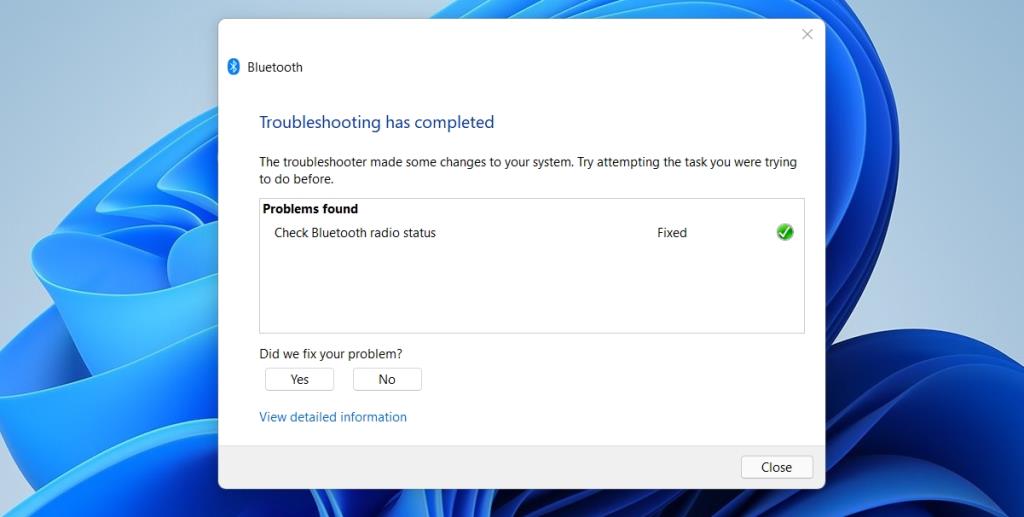
Pemecah masalah di Windows 11
Windows 10 telah mendedikasikan aplikasi pemecahan masalah untuk berbagai komponen dan Windows 11 juga memilikinya. Satu-satunya masalah adalah, karena aplikasi Pengaturan telah didesain ulang dan direstrukturisasi, pemecah masalah telah dipindahkan. Terserah pengguna untuk memutuskan apakah lokasi baru mereka lebih baik daripada meletakkannya di bawah Pembaruan dan Keamanan tetapi yang penting adalah mereka masih ada di sana.
Jalankan pemecah masalah di Windows 11
Untuk menjalankan salah satu dari banyak pemecah masalah di Windows 11, ikuti langkah-langkah ini.
- Ketuk pintasan keyboard Win+I untuk membuka aplikasi Pengaturan.
- Pergi ke Sistem.
- Gulir ke bawah dan pilih Troubleshoot.
- Klik Pemecah Masalah Lainnya.
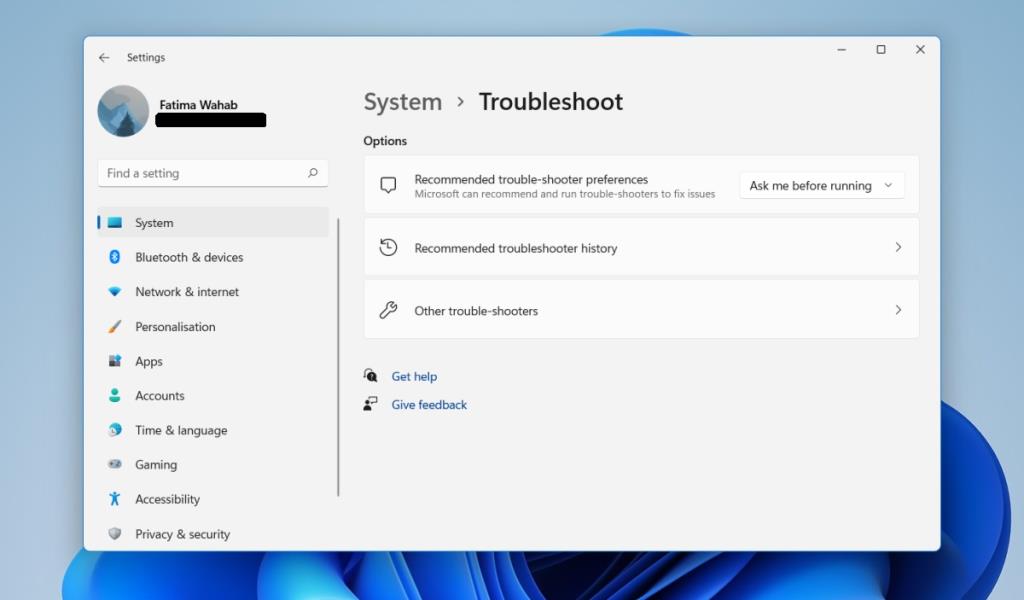
- Pilih pemecah masalah yang ingin Anda jalankan dan itu akan segera dijalankan.
- Anda kemudian dapat menerapkan atau melewati perbaikan yang direkomendasikan.
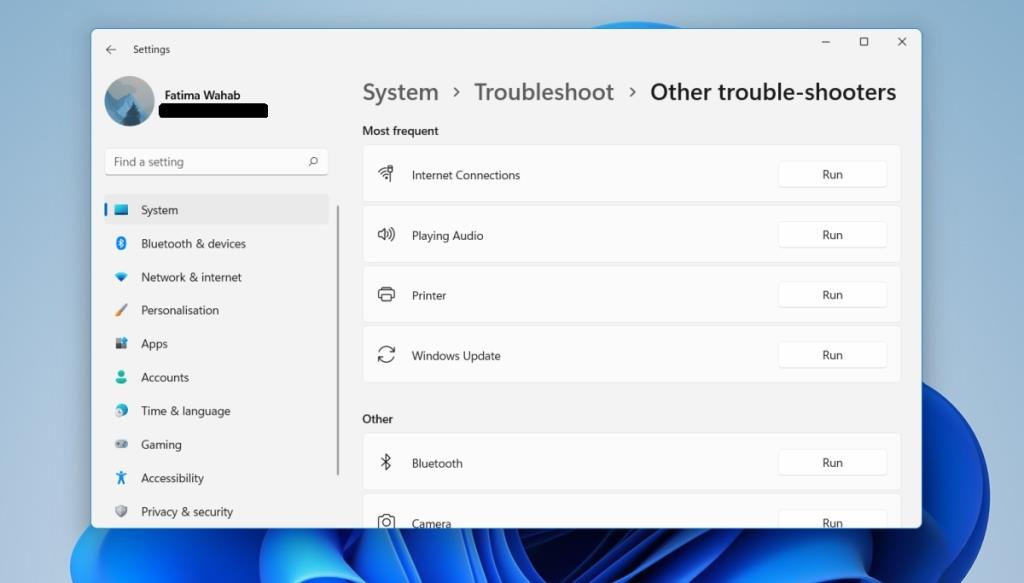
Tata letak baru telah mengurangi jumlah klik yang diperlukan untuk menjalankan pemecah masalah. Pada Windows 10, Anda harus memilih pemecah masalah dan kemudian klik tombol Jalankan. Ini agak berlebihan dan itu sudah diperbaiki. Anda masih akan melihat semua pemecah masalah yang sama yang Anda lakukan di Windows 10. Sejauh ini, tampaknya tidak ada pemecah masalah baru yang ditambahkan.
Anda dapat mencari dan menjalankan pemecah masalah dari pencarian Windows. Ini lebih cepat. Jika Anda lebih nyaman dengan Pencarian Windows, atau Anda secara rutin menggunakannya untuk membuka aplikasi, Anda mungkin cocok untuk membuka pemecah masalah darinya.
Kesimpulan
Windows 11 sebagian besar merupakan perubahan kosmetik dan beberapa perubahannya tidak masuk akal. Fitur baru telah ditambahkan ke OS tetapi kemungkinan tidak akan digunakan oleh rata-rata pengguna Windows (misalnya menjalankan aplikasi Android dari toko aplikasi Amazon di Windows 11). Hal pertama yang akan dilihat rata-rata pengguna Windows di Windows 11 adalah UI baru dan mereka harus segera mengetahui di mana semuanya berada. Panel Kontrol masih ada dan tidak berubah. Itu bahkan belum mendapatkan tema gelap. Itu masih memiliki sebagian besar pengaturan Windows dan kemungkinan akan tetap seperti itu untuk sementara waktu. Jika Anda tidak suka menggali melalui aplikasi Pengaturan baru, Anda dapat mencoba menggunakan Panel Kontrol sebagai gantinya.
Cara menonaktifkan Pemecahan Masalah di Windows 11
Untuk mencegah sistem menjalankan perbaikan otomatis, gunakan langkah-langkah berikut:
Buka Setelan.
Klik Sistem.
Klik halaman Pemecahan masalah di sisi kanan.
Pilih opsi Jangan jalankan apa pun menggunakan "Preferensi pemecahan masalah yang disarankan" pengaturan.
Setelah Anda menyelesaikan langkah-langkahnya, Windows 11 tidak akan lagi mencoba memperbaiki masalah secara otomatis.

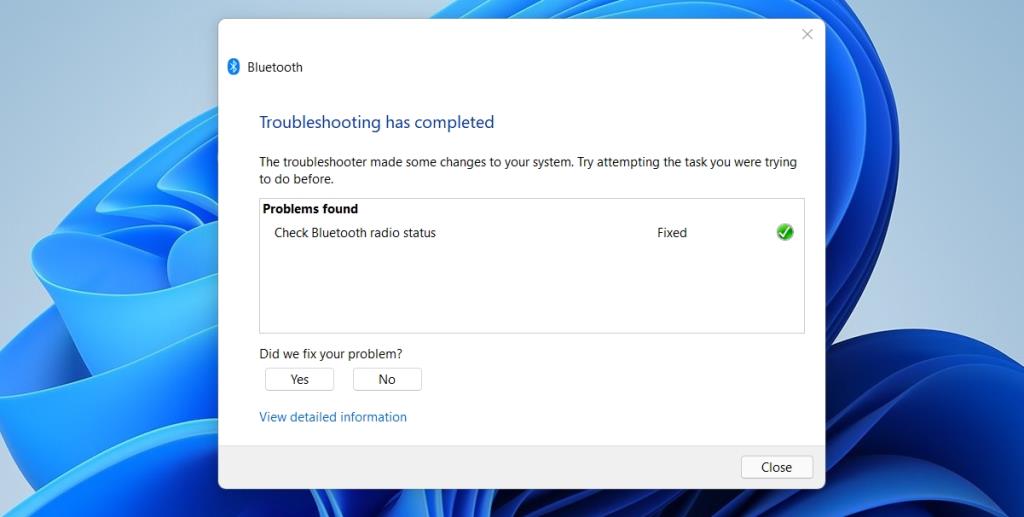
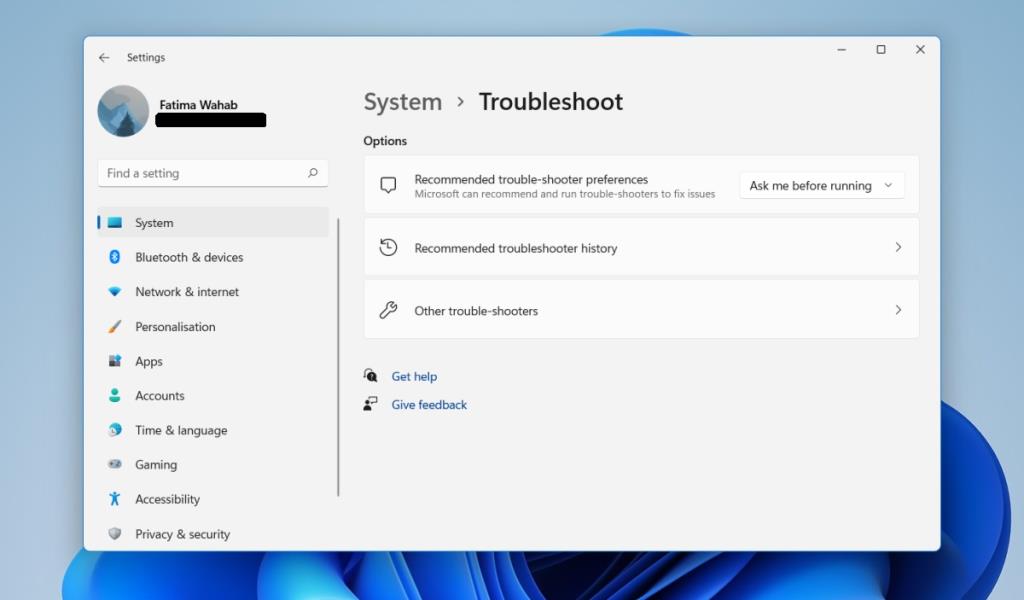
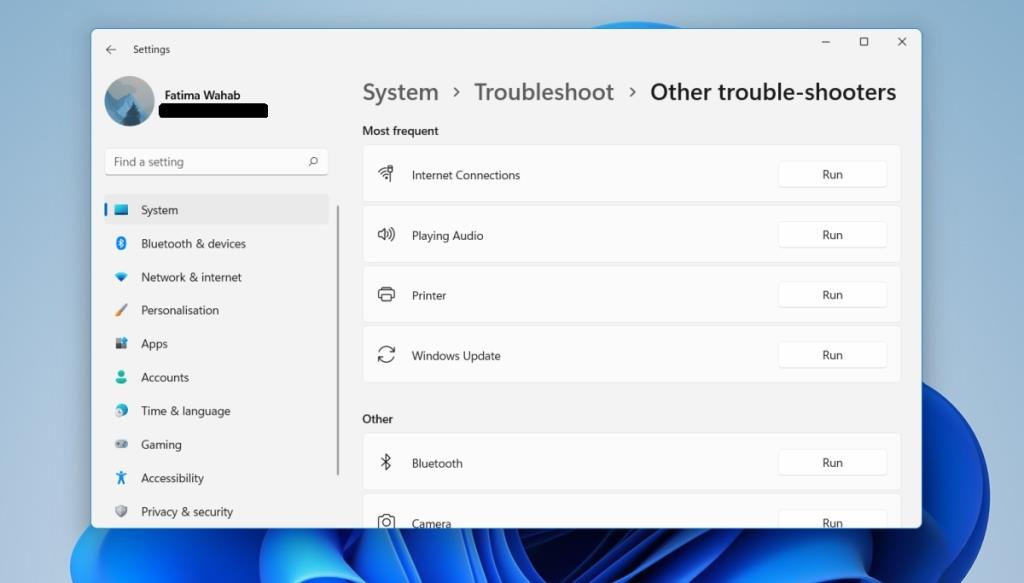


![Kesalahan Outlook 0x800CCC13 Tidak Dapat Terhubung Ke Jaringan [ASK] Kesalahan Outlook 0x800CCC13 Tidak Dapat Terhubung Ke Jaringan [ASK]](https://luckytemplates.com/resources1/l1update/image-1944-1220134145180.png)






![[11 Cara] Memperbaiki Kesalahan DLL atau Masalah File DLL yang Hilang di Windows 10 & 11 [11 Cara] Memperbaiki Kesalahan DLL atau Masalah File DLL yang Hilang di Windows 10 & 11](https://luckytemplates.com/resources1/l1update/image-5496-1220134145192.png)